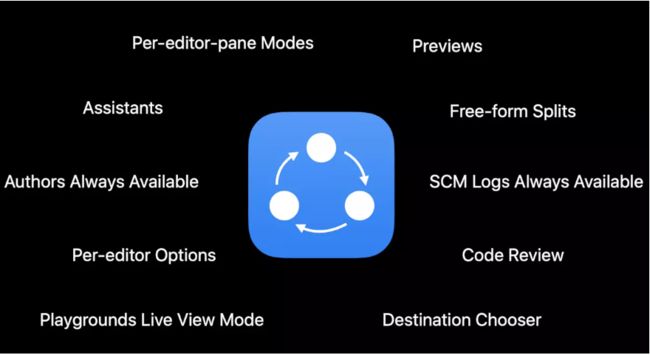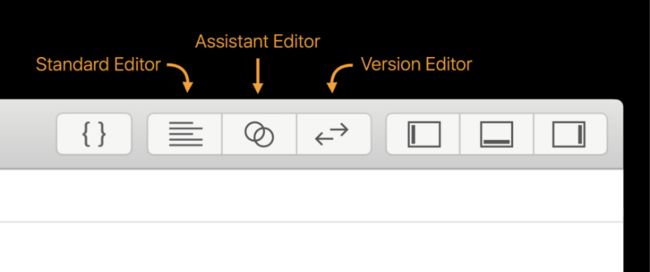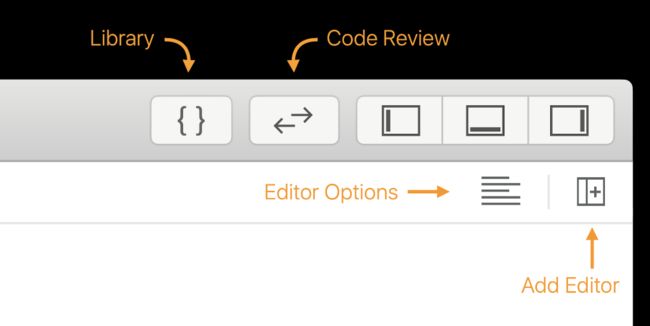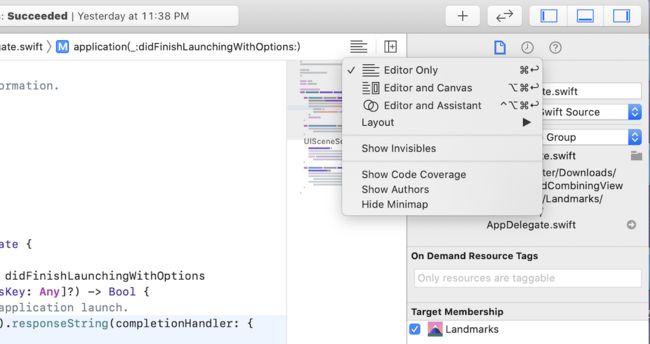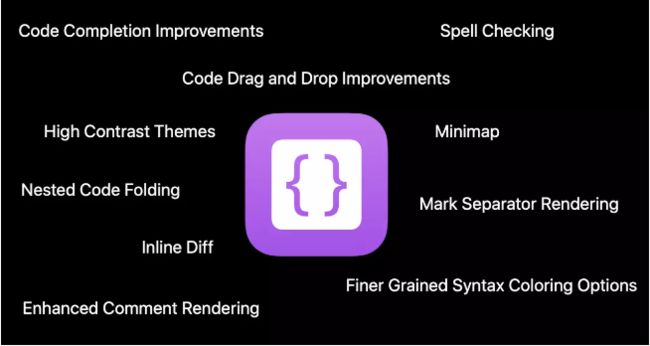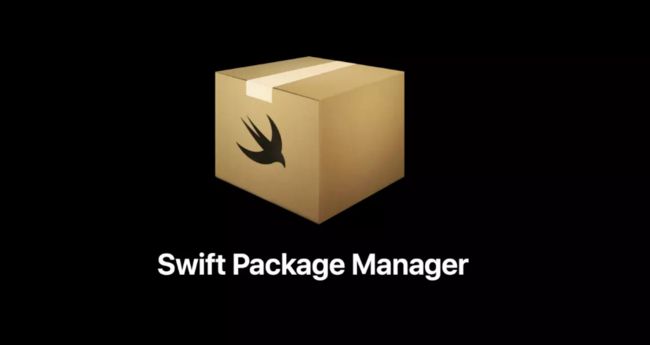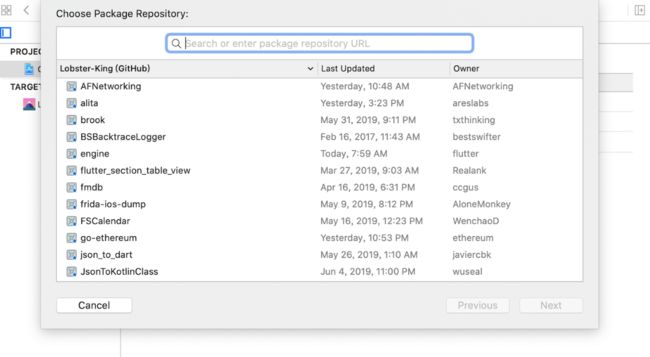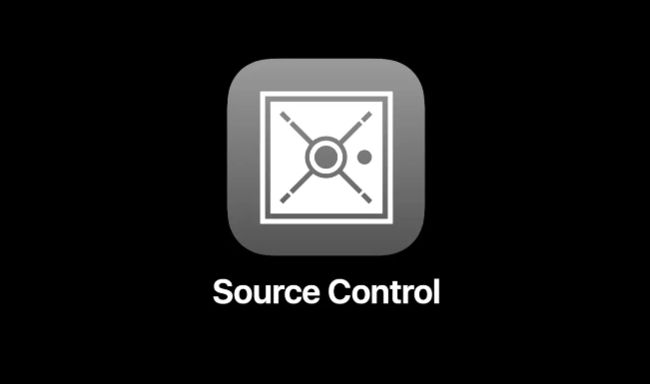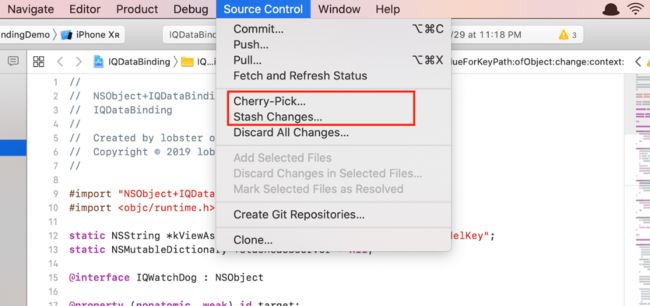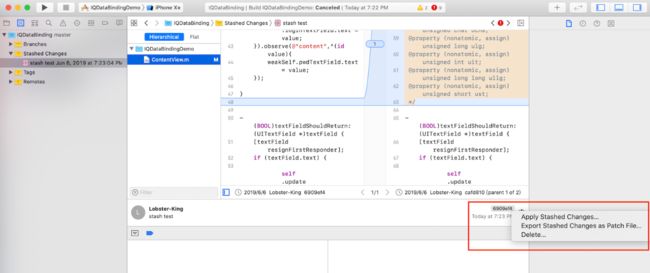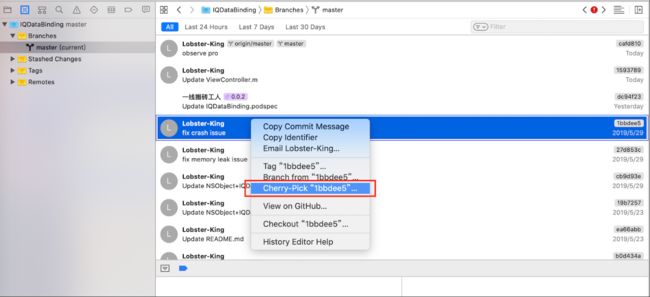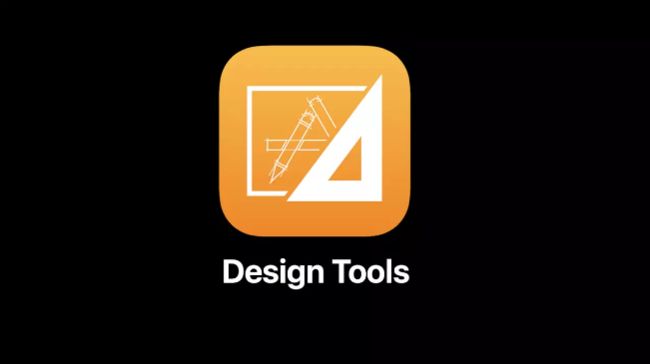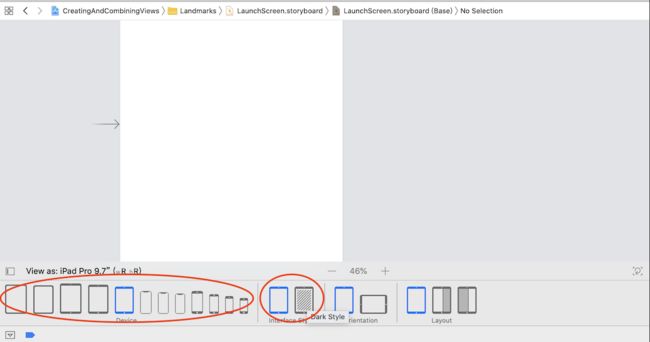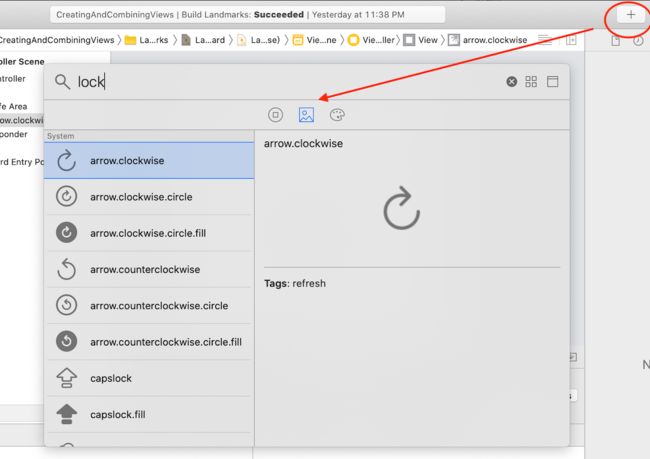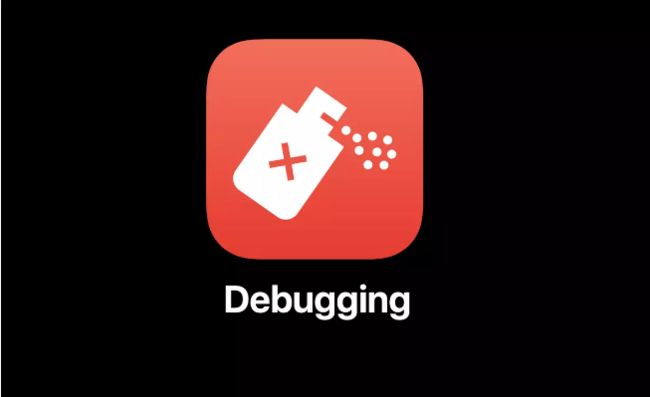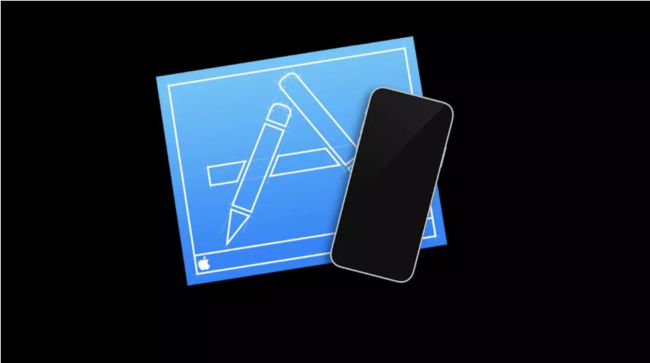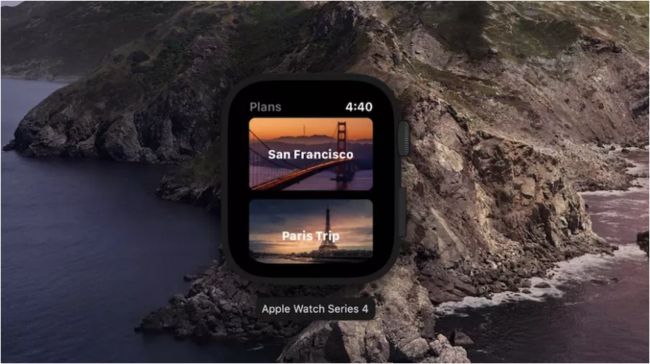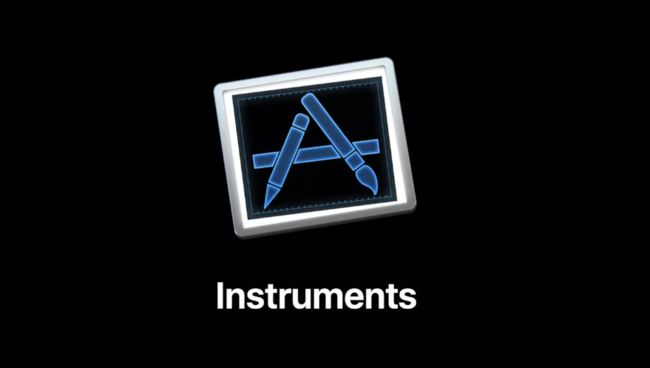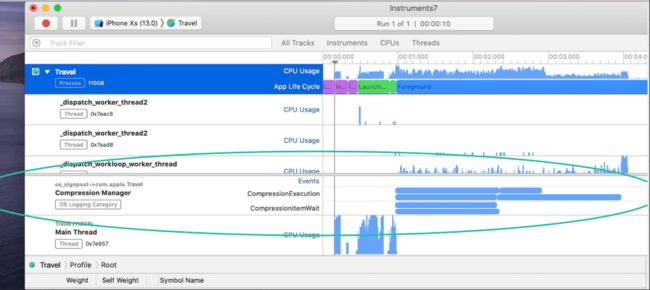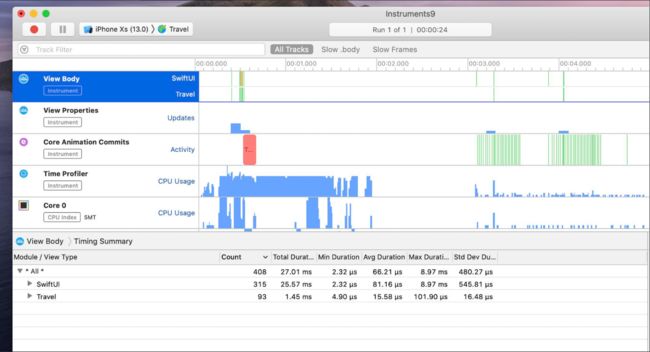【WWDC2019 Session】Xcode 11新特性
写在前面
Apple WWDC 2019 正如火如荼的进行着。按照WWDC计划,美国时间从Tuesday到Friday都会有各种Session分享(实在干货)。所有Session相关的Video、PPT都将陆续在 WWDC2019官网 放出。
撸主会根据Session Topic与实际工作的相关性并结合实际操作,陆续将Session内容第一时间分享给大家。
进入正题,本文分享的是Xcode 11新特性。
PS:1.本文含有大量图片,主要是笔者实操的步骤截图,流量不够用的筒子们慎入!!2.Xcode 11 Beta版非常不稳定,经常闪退(WTF!!!),各位在实操的时候注意稳定情绪。3.因Beta版本的不稳定以及操作姿势可能不同,如果大家实操的结果与文中有出入,请及时留言交流反馈。
Xcode 11新特性
-
Xcode 11主要包含如下新特性:
-
Xcode工作流更新。
-
Swift包管理工具(Xcode终于有了自己的可视化包管理工具了)。
-
Source Control代码管理模块更新。
-
设计工具。
-
Debug工具更新。
-
Testing模块更新。
-
Simulator更新。
-
Instruments性能分析工具。
-
传新的UI框架SwiftUI。
下面分别介绍这些新特性。
Xcode 10右上导航的样子
Xcode 11右上导航的变化
Library变化
新增Editor Options和Add Editor、以及MiniMap
主要的变化总结如下:
-
Library(代码块Snippets和图片资源预览),由花括号改成了“+”号。原先Snippets、图片预览两项功能扩展为4项:1.SwiftUI控件库。2.SwiftUI Modifiers。3. Snippets代码块。4.图片资源预览(包括后面提到的SPM中的图片资源、Symbols)。5.Color选择器。
-
Version Editor中把Authors(以作者为视角查看代码更改记录)、Logs(以提交时间为视角查看代码更改记录)移出(集成到Editor Options中),只保留Code Review(Comparison代码比对)功能。
-
新增Editor Options和Add Editor功能区。其中Editor Options包含:展示/隐藏SwiftUI画布、展示/隐藏Authors视角、MiniMap等。Add Editor可以新增多个编辑窗口,终于不需要几个编辑窗口来回切换了。
-
新增MiniMap功能。有了代码地图预览功能,查找代码不再繁琐。搜索代码,MiniMap也同步高亮显示。鼠标在MiniMap移动时,也会有方法高亮提示。
-
其他重要功能能力提升。主要包括:代码补全能力提升、拖拽代码能力提升、拼写检查等。(由于时间和篇幅原因这部分功能笔者暂未实践)
总结:从上面的更新Tips来看,Xcode正在往好的方向发展,之前饱受开发者诟病的沙雕功能也已慢慢被Apple优化。MiniMap、和Add Editor是个亮点,有了这两个重要功能加持,跟其他IDE相比起码在易用性上不落下风。
二、Swift包管理工具(SPM)
Xcode终于有了自己的可视化包管理工具了!!!喜大普奔,笔者赶紧尝试了一下SPM。
SPM入口
用Xcode 11打开工程,点击Project,在Info、Build Setting后面多了一个Swift Packages选项,这就是SPM入口。
点击+号,Xcode会提示你绑定一个账号: BitBucket、GitHub、GitLab
笔者绑定的是GitHub账号,Xcode会按照时间顺序自动检索出该账号下的repositories。
添加一个repository到工程(笔者加入的是Alamofire Swift网络库)
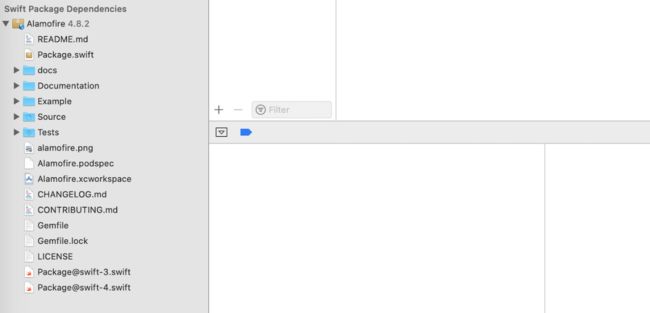 添加完成之后,会在文件目录的最下方出现Swift Package Dependencies目录
添加完成之后,会在文件目录的最下方出现Swift Package Dependencies目录
使用新加入的repository
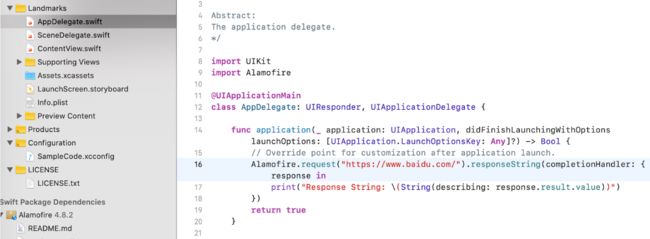 在Appdelegate.m中引入刚添加的Swift Package->Alamofire。发起一个GET请求,打印出返回的HTML字符串,完美运行。
在Appdelegate.m中引入刚添加的Swift Package->Alamofire。发起一个GET请求,打印出返回的HTML字符串,完美运行。
适配现有工程、创建Swift Package库、二进制库等等
这部分内容笔者会尽快去尝试,然后拿出来分享给大家。除了以上的内容,还有几个问题需要我们去思考并尝试的。
-
SPM如何管理包之间的依赖问题?
-
SPM如何进行包的版本控制?
-
SPM如何适配私有Swift库?
总结:跟SPM命令行工具相比,可视化的包管理工具显得更简单直接。(是不是可以理直气壮的跟Cocoapods、Carthage说拜拜了?可能需要很长的路要走。。。)。SPM可视化工具的出现具有划时代的意义,体现了Apple致力于完善Swift生态的坚定决心。
三、Source Control代码管理模块更新
相信大多数的iOS开发者很少使用Xcode自带的Git GUI工具(实在太鸡肋,功能少的可怜),一般用Source Tree或者Command Line居多。而且在Xcode 10以前,Xcode Git GUI工具不支持stash、cherry-pick命令,在Xcode 11中加入了这两项功能。
在Source Control下拉菜单中加入了Cherry-Pick、Stash Changes选项。
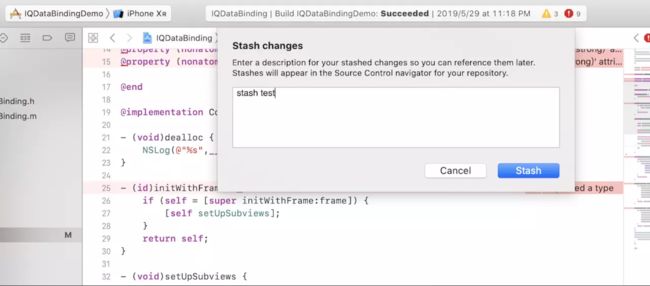 选择Stash Changes选项,会自动弹出一个对话框,提示我们输入一些Comment信息。点击Stash按钮自动跳转到Git管理Tab下。
选择Stash Changes选项,会自动弹出一个对话框,提示我们输入一些Comment信息。点击Stash按钮自动跳转到Git管理Tab下。
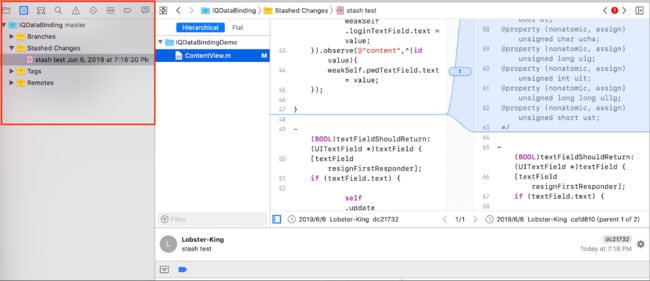 在Git Tab页面,会展示出当前本地Branches列表、Stash Changes列表、Tags列表、Remotes远程仓库列表。
在Git Tab页面,会展示出当前本地Branches列表、Stash Changes列表、Tags列表、Remotes远程仓库列表。
在Stash右下角会有Stash功能选择按钮(也可以在左侧Stash Changes右键弹出)。
简要说下三个选项:
-
Apply Stashed Changes:跟git stash apply作用一样,会把当前Stash Changes栈顶元素应用到当前分支,Stash Changes栈不会移除这个Stash。
-
Export Stashed Changes as Patch File:将某个Stash Changes导出一个Patch文件。
-
Delete:跟git stash pop作用一样,将Stash Changes栈顶元素应用到当前分支,Stash Changes栈会移除这个Stash。
Cherry-Pick
假设有两个分支A和B,进行合并分支的时候,你并不想把B的所有commit合并到A,而是想把单个commit合并过来,这时候就得用到git cherry-pick命令了。
选择某个commit,然后cherry-pick,弹出框点击cherry-pick就会将该commit合并到master分支,并生成一个新commit。
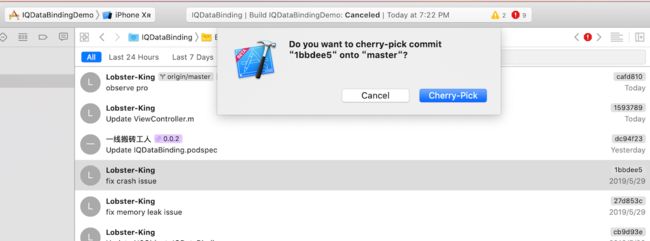 总结:Xcode Git GUI工具虽然加入了Stash、Cherry-pick功能,但对某些版本管理需求复杂的业务场景远远不够, 而对于基本的开发来讲完全够用了。
总结:Xcode Git GUI工具虽然加入了Stash、Cherry-pick功能,但对某些版本管理需求复杂的业务场景远远不够, 而对于基本的开发来讲完全够用了。
四、设计工具
暗黑模式切换操作区
 Xcode 11竟然也有自己的标准图片Icon库了,而且可以进行Symbols Configuration,Icon Font即视感有没有!!!
Xcode 11竟然也有自己的标准图片Icon库了,而且可以进行Symbols Configuration,Icon Font即视感有没有!!!
自定义图片暗黑模式适配
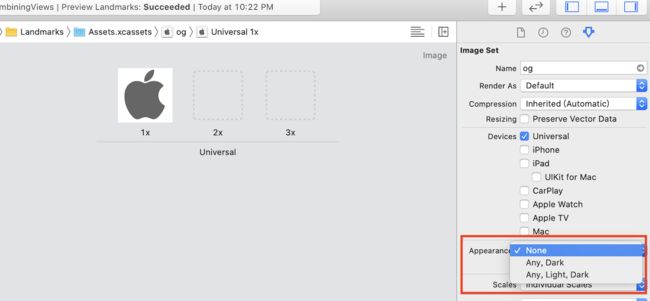 在Asset Catalog中添加自定义图片,然后选择Appearances,然后添加暗黑模式下的图片即可。
在Asset Catalog中添加自定义图片,然后选择Appearances,然后添加暗黑模式下的图片即可。
总结:感觉Xcode 11中,不管SwiftUI还是Symbols,都跟Flutter正面刚上了啊。。不知接下来Xcode是不是也会提供类似于Material Design风格的控件集。官方Session中提到,Symbols会自动适配iOS 13暗黑模式(这个笔者实验了下,Icon并没有跟随模式自动切换,知道怎么设置的同志可以留言告诉我一下)。
PS:在设计工具Topic分享中,出现了位女中豪杰->Lisa Xiao。不知是否是中国人,只是觉得真牛X。
五、Debug工具更新
网络模拟测试
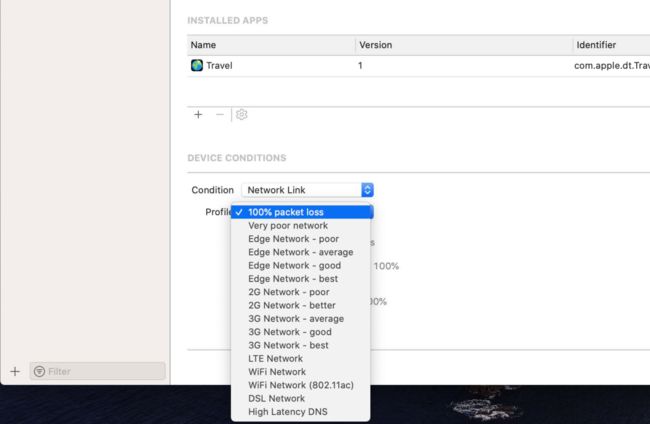 之前真机网络测试只能在手机上操作,现在可以直接在Xcode->Devices & Simulators中进行测试。
之前真机网络测试只能在手机上操作,现在可以直接在Xcode->Devices & Simulators中进行测试。
可以点击真机左上角小按钮来停止测试。
总结:Xcode 11进行网络测试更方便
六、Testing模块更新
-
Reusable across schemes:通过配置不同的schemes来实现复用。
-
Define what tests to include:自定义测试所包含的内容。
-
Specify multiple configurations:支持多种配置来进行白盒测试。
-
支持iPad App for Mac以及SwiftUI的测试。招ios app马甲包套壳上架技术(个人、团队)H5接口、极光推送、关键词、介绍图、标题。能做的私聊Q;51286559 iOS马甲包开发审核交流Q群:370868450
Testing加入了Test Server的模块,用来把测试用例一次性运行在不同的平台上(iPhone、iPad、Mac App)。
总结:一次编写+一次配置=多端可测。Testing的相关更新,笔者尚未具体实践,有兴趣的筒子可以去体验一把,貌似国内基于TDD开发模式的团队少之又少吧。。。
Watch App模拟器更独立,可以单独运行
利用Metal重构Simulator,且Metal程序可以直接在模拟器中运行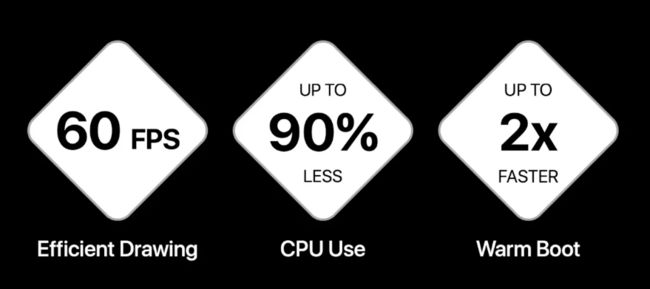
官方给出的Simulator性能数据:
-
模拟器FPS达到60帧每秒。
-
CPU占用率减少至少90%。
-
热启动至少提速2倍以上。
总结:Watch Simulator独立出来,可以预见Apple对于可穿戴设备的重视程度,除此之外Apple Wacth还会有自己独立的Watch App Store。另外Simulator利用Metal重构,其在性能上的表现确实让人眼前一亮。是不是要开始Metal框架的学习了呢?
新增SwiftUI Instrument模版
增强Metal System Trace模版数据分析性能(数据分析速度提高10倍以上)
九、传新的UI框架SwiftUI
两个字:牛X
后续会继续出一些关于SwiftUI的相关分享。作为一个开发者,有一个学习的氛围跟一个交流圈子特别重要这是一个我的iOS交流群:869685378,不管你是小白还是大牛欢迎入驻 ,分享BAT,阿里面试题、面试经验,讨论技术, 大家一起交流学习成长!